안녕하세요.
오늘은 스팀잇 로고를 제가 가진 사진에 합성시키는 걸 해보겠습니다.
뭐, 많은 분들에게는 너무 쉬운 내용일꺼라 생각합니다.
다만 이미지 편집이 익숙치 않은 분들도 있으실 테니까요.
중간에 레이어를 추가하는 중요한 단계 하나가 설명에서 누락 되어 내용 추가 합니다.
레이어 추가가 없으면 스팀 로고의 바둑판 무늬까지 복사되어 버리거든요.
우선 아래의 스팀잇 로고 파일을 마우스 오른쪽 버튼을 눌러서 저장하세요.

그냥 웹페이지에서 보기에는 다른 스팀 로고들이랑 똑같아 보이지만 실제로는 뒤의 배경색이 흰색이 아닌 투명 상태의 알파 채널이 들어간 png 파일 입니다.
즉, 파란색 로고와 폰트를 제외한 배경은 투명 상태라는 거죠.
일단 이 파일을 받으시고 포토샵 같은 이미지 편집툴을 실행 하세요.
포토샵은 유료라서 초보 분들은 설치하기 어려우시니 Paint.net 을 추천합니다.
무료이고 가벼운데 핵심 기능은 다 들어있어 포토샵 부럽지 않아요.
https://www.dotpdn.com/files/paint.net.4.0.16.install.zip
이걸 받아서 설치 하시면 됩니다. 포토샵 같은 원래 사용 하는 툴이 있으시면 상관 없구요.

제 딸 사진에 로고를 넣어 보겠습니다.
원하시는 사진과 스팀잇 로고 파일을 둘다 오픈 하세요.
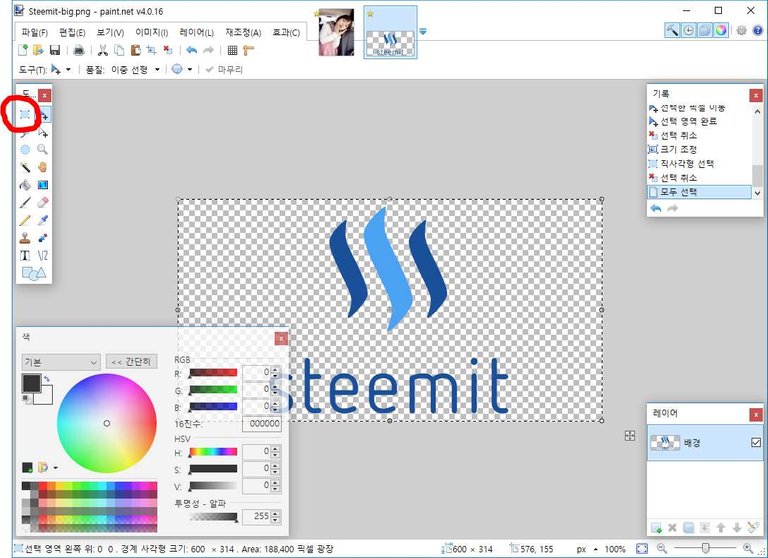
스팀잇 로고 배경이 바둑판 모양으로 보이시죠?
투명한 알파값이라는 뜻입니다.
로고 이미지에서 원하는 크기만큼 드래그해서 선택 한 후 Ctrl+C 로 복사 하세요.
그리고 다시 원하는 사진으로 갑니다.
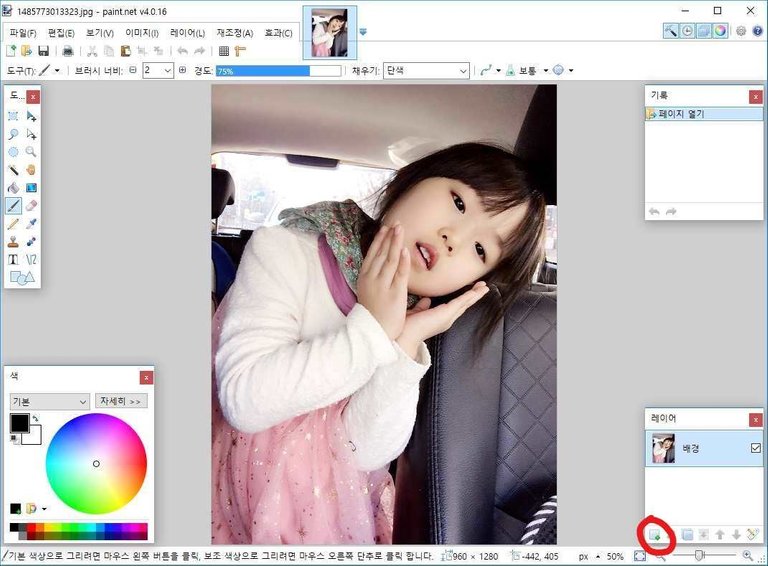
프로그램 우측 하단의 레이어 창 아래쪽에 보시면 새 레이어 추가 버튼이 있습니다.
이걸 눌러서 레이어를 추가하시고 Ctrl+V 로 방금 복사한 스팀 로고를 붙여 넣으세요.
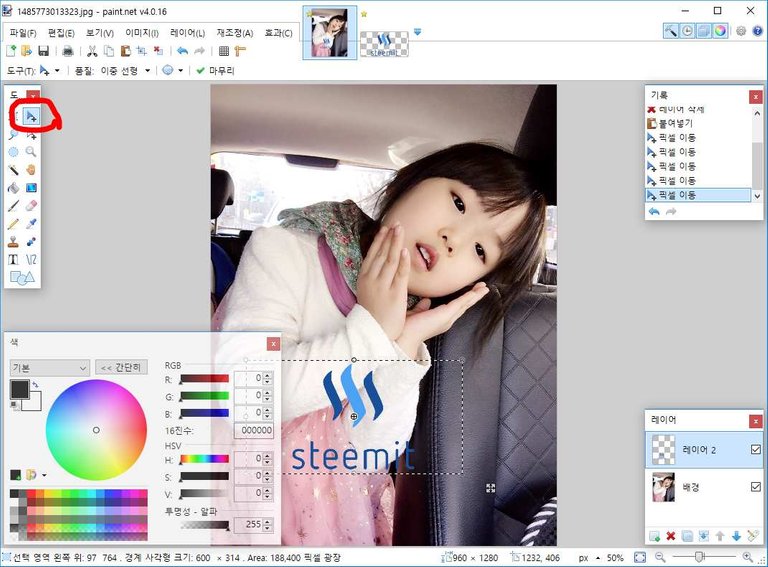
로고 외에는 투명해서 사진이 가려지지 않고 잘 보이죠?
그리고 이동 툴을 써서 로고를 원하는 위치로 옮겨다 놓으면 끝입니다.

어제 올렸던 가족 사진에도 스팀잇 로고를 넣어야 겠네요.
다들 즐거운 스티밋 되세요~
이런 정보 저같은 초보한테는 정말 필요한 정보입니다.
감사합니다.^^
풀보팅하고 갑니다.
팔로우도요^^
도움이 되셨다니 다행입니다. 저도 맞팔 할께요^^
네 자주 뵈요..^^
전 사진 올리는 것도 얼마전에 알아서 이런 깨알 정보 너무 좋아요^^
Congratulations @skuld2000!
Your post was mentioned in my hit parade in the following category:
잘안 되네요.
하지만 시도해 볼게요.
처음이라...
음.. 잘 안되는 부분을 자세히 말씀해 주시면 다시 설명해 드릴께요~
좋은정보 감사합니다.
오오... 이런 글은 리스팀해야죠. 프로그램도 꼭 사용해봐야겠네요 :) 좋은 정보 감사합니다!
가볍고 기능도 풍부해서 평소엔 포토샵 보다 더 애용하는 프로그램 이랍니다.
앞으로도 잘 부탁 드려요~^^
리스팀 했습니다!
감사합니다^^
감사합니다~^^
와 감사합니다!! 저는 항상 저 위에 조그마한거만 스크린샷떠서 썻는데 잘쓰겠습니다 ㅜㅜ
네, 앞으로도 도움 될 만한 정보들 찾아서 올리겠습니다~
오 로고 감사합니다. 잘쓸께요.^^
넵^^
소중한 꿀팁 꿀정보 감사합니다 !!
도움이 되셨기를 바랍니다~^^
와... 저도 이 방법을 찾고 있었는데 정말 좋은 정보 감사합니다. 앞으로 저도 잘 써먹어보도록 할께요! ㅎㅎ
도움이 되셨다니 기쁘네요. 앞으로도 잘 부탁 드립니다^^
@think-big님의 포스팅을 따라 왔습니다.
반갑습니다.
예쁜 따님을 두셨군요.
오래오래 행복한 가정 꾸리시길 기원합니다.
팔로하고 갑니다.
감사합니다! 저도 바로 맞팔이요^^ 앞으로 잘 부탁 드립니다~
유용한 팁 감사합니다 !
앞으로도 좋은 글 부탁할게요 ㅎㅎ
팔로우 하고 갑니다 ~
열심히 노력하겠습니다. 잘부탁 드려요.
저도 맞팔 하러 가겠습니다^^
좋은 정보네요^^전 포토샵을 사용하고 있어서 다른건 잘 사용안하게 되는데 혹시 다른걸 사용했다가 거기에 적응되서 지금까지 배운 포토샵의 지식을 잃을까 두렵네요.ㅋㅋㅋㅋㅋㅋ보팅과 팔로우 요청합니다!
포토샵 쓰시는데 문제 없으면 굳이 다른 툴을 쓸 필요가 없죠.ㅎㅎ 초심자 분들의 경우 포토샵 구하는 것 부터 사용하기가 까다로워서 쉽게 쓸 수 있는 툴을 알려드린 거구요.
저도 맞팔 하러 가겠습니다^^
오 저 프로그램 좋아보입니다 ㅎㅎㅎ
포토샵이 없어서 그림판으로 모든 이미지를 편집하고 있었어요 ㅎㅎㅎ
그림판 쓰시다가 이 프로그램으로 넘어오시면 완전 신천지일 거에요.
포토샵의 핵심 기능은 다 있으면서도 가벼워서 쓰시기 좋을 겁니다^^
좋은 글이네요 보팅하고 갑니다^^ 가벼운 프로그램이 좋아용
감사합니다~ 강력 추천하는 프로그램이에요.
안그래도 편집프로그램을 찾고 있었는데 정말 감사합니다!! 올려주신 아이콘도 잘사용하겠습니다 ^^ follow하고 갑니다~
감사합니다.
저도 맞팔할께요~
감사합니다~ㅎㅎ잘쓸게요!!
넵. 자주 놀러오세요^^
초보에게 좋은 정보네요 감사해요 ^^
넵, 앞으로도 열심히 하겠습니다.
잘 부탁 드려요^^
감사합니다. 요긴하게 쓰이겠네요.
넵. 도움이 되었다니 기쁩니다.
앞으로도 잘 부탁 드려요~
좋은 방법 같아요~~
어서오세요`^^
반가워요 : ) 앞으로도 이런 유용한 글들 많이 올려주세요! 팔로우하고 피드 받으면서 받아볼게요 ㅎㅎ
감사합니다.^^ 저도 맞팔이요~~~ㅎㅎ 앞으로도 잘 부탁 드립니다!
넵 ㅎㅎ 얼마 남지 않았지만 오늘 하루도 즐겁게 마무리하세요!
이런 기능 찾고있었는데 유용하네요 부러웠거든요 ㅎㅎ
도움이 되셨다니 기쁘네요. 앞으로도 잘 부탁 드려요^^
정말감사합니다. 완전 컴맹이라서 이런걸 많이 소개 부탁드립니다.여기오는 많은 사람들이 컴맹입니다. 아주 사소한 것이라도
제가 할 수 있는 한 최선을 다해서 좋은 글들 올릴 수 있도록 노력하겠습니다.
자주 들러서 보팅 부탁 드려요^^
네 감사합니다.덕분에 steemit logo작업이 가능하겠네요
도움이 되었다니 기쁩니다
감사합니다.
아주 유용한 정보
리스팀합니다.
감사합니다^^
와 ㅎㅎ 꿀팁 감사합니다.
반갑습니다^^
가벼운 프로그램 안내에 친절히 사용방법까지! 풀보팅입니다.
요즘 스팀잇 로고 어떻게 쓸수 있나 고민중이였는데 좋은 정보 감사합니다^^
(아 그리고 따님이 너무 이쁩니다^^)
감사합니다. 이렇게 극찬을 해주시니 힘이 막 솟네요 ㅎㅎ
요즘 스티밋 로고없으믄 서러운듯 ㅠㅜ
요긴허게 사용할거같아요
로고를 사용하면 좀더 긍정적인 효과가 있을런지 기대되네요
도움이 되셨기를 바랍니다.
앞으로도 잘 부탁드려요
좋은정보 감사합니다. 컴맹이라 한번에 안되네요
리스팀 해놓고 다시 해봐야겠습니다
감사합니다~^^
감사합니다.
좀더 친절하게 스크린샷을 준비해야 했는데 너무 간단하게 정리를 한걸까요.ㅎ
그래도 어려운 내용은 아니니 금방 하실 수 있을 꺼에요.
아~ 맥은 안돼ㅠㅠ
그래도 잘보았습니다
네. paint.net 은 맥 버전은 없어요.
맥 사용하신다면 무료 이미지 편집툴로 pixlr 추천 합니다.
이것도 가볍고 기능은 충실해서 쓰기 좋아요.
감사합니다. pixlr 사용해 보겠습니다.
제가 찾던 자료네요... 잘쓰겠습니다...풀보팅과 팔로우 신청하고 갑니다..
감사합니다^^ 저도 맞팔 할께요.
유용한 정보 감사합니다. ~
도움이 되셨기를 바랍니다^^
유용한 자료감사합니다! ㅎㅎ
ㅠㅠ png그대로 저장하고 넣었는데 저는 바둑판이 같이 따라오네요 ;ㅁ; 뭐가 문제일까요 ㅠㅠ
아차... 제가 간단하게 작성하려다 보니 중요한 단계 하나를 빼먹었네요. 일단 저 상태에서는 Ctrl+V를 하시기 전에 프로그램 우측 하단에 '레이어' 라고 적혀있는 창이 하나 있죠? 그 창의 아래쪽에 새 레이어 추가하는 버튼이 있어요. 그걸 눌러서 배경 레이어 위칸에 새 레이어 하나를 추가 하신 후 붙여넣으셔야 해요. 제 실수네요.
포스트 수정은 오후에 해놓겠습니다.ㅠㅠ
레이어 추가가 문제였군요! ㅎㅎ 댓글보고 따라하니 완성되었습니다!! 감사합니다
다행이네요. 이미지 느낌이 참 좋네요.
와~!! 정말 꿀팁이네요~ 좋은정보 감사합니다.
보팅과 팔로우 꾹꾹 눌르고 갈께요~^^
감사합니다. 저도 맞팔 할게요.
근데 일주일 지나서 이미 보상 지급이 된 글은 보팅해주셔도 보상이 나오지 않는답니다.
보팅 파워를 낭비하는 셈이 되니 1주일 이전 글에만 보팅 해주세요~^^
저도 감사드려요.. 꿀팁이 저같은 뉴비에겐 단비같은 존재네요..
아이도 넘넘 귀여워요..공주님~~!!
너무 초보적인 질문입니다만... 완성한 사진은 어떻게 스티밋에 올리나요?? 완성된 상태로 저장이 되어 올릴려고 하면 이미지파일이 아니라고 나오거든요
음.. 이미지파일이 아니라고 나온다는게 이상하네요.
혹시 저장한 파일의 확장자가 jpg 나 png 가 맞나요?
저장이 잘못 된걸로 보입니다만... 그외에 딱히 문제가 될 만한 이유가 없거든요,
선생님 안녕하세요 일전에 문의드린 다니엘엄마입니다. 다름아니라 로고를 합성후 저장을하면 이상태로 저장이 되거든요(사진만 저장이 되는것이아니라 그냥 프로그램전체가저장이되요) 그러고 나서 드래그해서 사진을 업로드하려하면 사진파일이아니라고 나옵니다ㅠ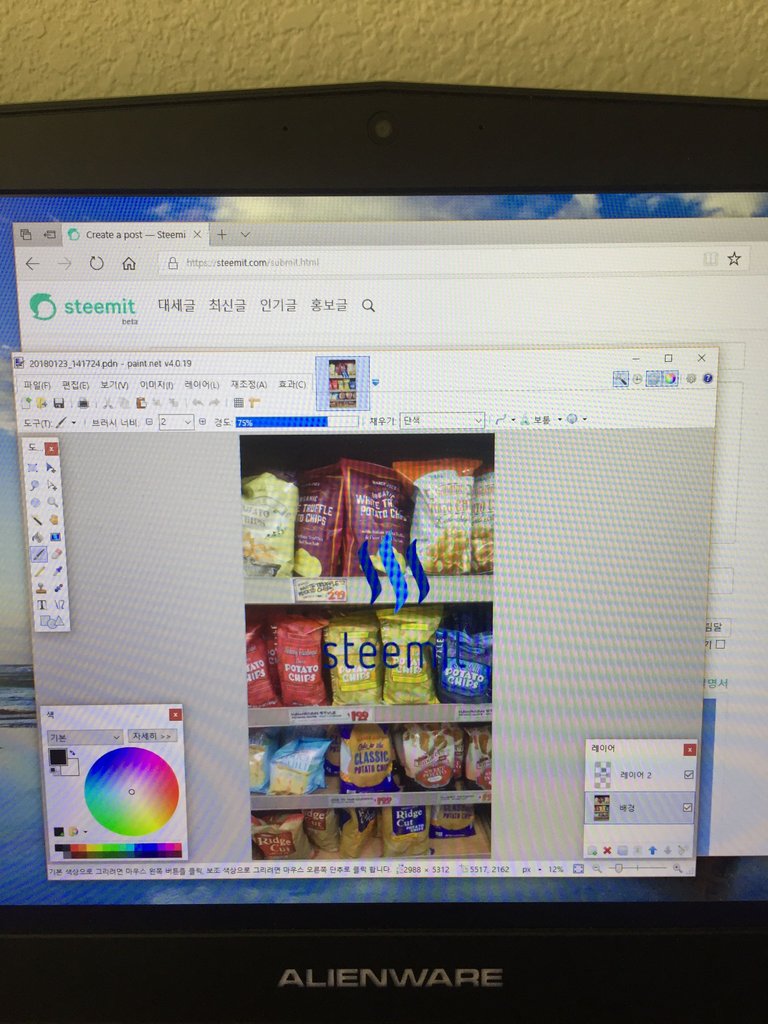
이상태로 저장이됩니다. (원래 원본은 업로드가 잘되는 일반사진이었습니다)
아... 죄송해요. 지금에야 봤네요. 요즘 정신이 없어서...
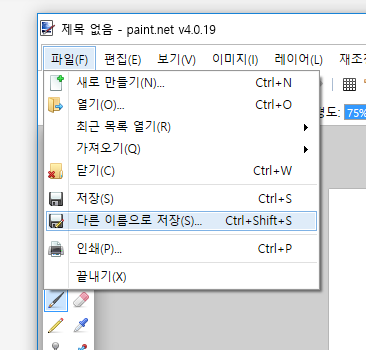
쓰신 내용중에 프로그램 전체가 저장이 된다는 말이 어떤 의미인지 잘 모르겠어서 헷갈리긴 하는데요.
일단 저장 하는 건 지금 올려주신 스샷 상태에서 왼쪽 위를 보시면 파일(F) 라고 써있는 버튼을 누르시고 다른 이름으로 저장(s) 를 누르세요. 그리고 원하는 위치를 골라서 적당한 이름을 쓴 후 저장 버튼을 누르시면 되요. 아마 "이름.png" 또는 "이름.jpg" 로 저장 될 꺼에요.
그리고 탐색기에서 저장한 위치로 가서 방금 저장된 파일을 골라서 업로드 하시면 되요. 혹시 잘 안되면 다시 문의 해 주세요.